Ako odstrániť históriu stiahnutí Androidu

Odstránením histórie stiahnutí na Android zariadení môžete získať viac úložného priestoru a zabezpečiť svoj súkromie. Tu sú kroky, ktoré treba dodržať.
Mať otvorených príliš veľa kariet je niečo, čo sa stane každému. Otvoríte kartu, pretože potrebujete okamžite prečítať informácie; otvoríte ďalší, pretože si myslíte, že ho budete potrebovať neskôr. Ďalšiu otvoríte z nejakého iného dôvodu.
Než sa nazdáte, máte otvorených toľko kariet, že ani netušíte, kde sa nachádzajú, keď nejakú potrebujete nájsť. Môžete zavrieť tie, ktoré nepotrebujete, alebo uložiť tie, na ktoré sa môžete pozrieť neskôr. Ale čo ak potrebujete všetky tieto karty a nemôžete zavrieť žiadnu z nich? Nebojte sa, Firefox má užitočnú funkciu, ktorá vám umožní nájsť akúkoľvek kartu. Pozrime sa, ako táto funkcia funguje.
Firefox má režim s názvom Search mode. Do tohto režimu sa dostanete zadaním % a stlačením medzerníka. Toto nie je jediný spôsob, ako sa dostať do tohto režimu. Môžete k nemu pristupovať aj pomocou myši. Môžete to urobiť kliknutím na panel vyhľadávania a v spodnej časti uvidíte sériu ikon.

Kliknite na ikonu karty. Je to ten napravo od modrej hviezdy. Keď to urobíte, vo vyhľadávacom paneli sa zobrazí ikona kariet. Firefox vám ukáže niekoľko návrhov a ak uvidíte ten, ktorý chcete otvoriť, kliknite na možnosť Prepnúť na kartu vedľa každej možnosti.
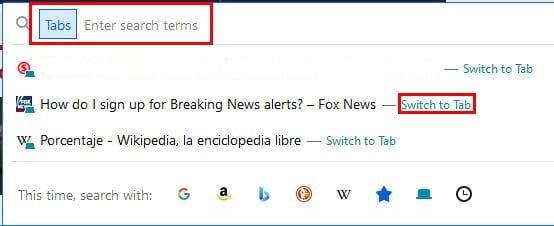
Ak ho nevidíte, zadajte slovo, ktorého sa vaša karta týka, a Firefox ho umiestni do výsledkov. Keď uvidíte kartu, ktorú ste hľadali, kliknite na ňu a môžete začať. Tento trik vám pomôže nájsť kartu, ktorú hľadáte, no nezabráni vám v možných problémoch z dôvodu veľkého počtu otvorených kariet.
Preťažíte počítač preťaženou počítačovou pamäťou a znížite výdrž batérie. Nehovoriac o tom, že ich stratíte pri hľadaní. Vždy si môžete vytvoriť priečinok, do ktorého si môžete uložiť stránky, ktoré si chcete prečítať neskôr. Priečinok môžete nazvať niečo ako Na neskôr a uložiť všetky karty, ktoré momentálne nepotrebujete. Tým sa veci určite uvoľnia.
Rozšírenie, ktoré vám pomôže zatvoriť rôzne karty naraz, je OneTab pre Firefox. Keď rozšírenie vyberie všetky karty, ktoré máte otvorené, zobrazí sa vám možnosti na odstránenie všetkých kariet alebo ich obnovenie.
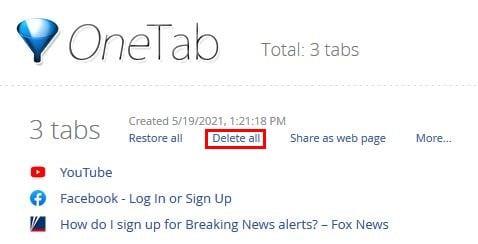
Vždy bude existovať karta alebo karty, ktoré si myslíte, že musíte mať otvorené. Ale pokračujete v práci a všimnete si, že ste ich už nikdy neotvorili. Môže to byť ťažké rozhodnutie, no niekedy je najlepšie ich zavrieť. Ak sú také dôležité, vždy si ich môžete niekde uložiť, aby ste ich mohli ľahko nájsť. Koľko kariet zvyčajne otvárate počas relácie? Podeľte sa o svoje myšlienky v komentároch nižšie a nezabudnite článok zdieľať s ostatnými na sociálnych sieťach.
Odstránením histórie stiahnutí na Android zariadení môžete získať viac úložného priestoru a zabezpečiť svoj súkromie. Tu sú kroky, ktoré treba dodržať.
Zistite, ako môžete identifikovať konkrétnu farbu pomocou integrovaného nástroja vo Firefoxe bez použitia softvéru tretích strán.
Odstráňte uložené informácie z vypĺňania Firefoxu podľa týchto rýchlych a jednoduchých krokov pre zariadenia s Windows a Android.
Keď otvoríte domovskú stránku v akomkoľvek prehliadači, chcete vidieť to, čo máte radi. Keď začnete používať iný prehliadač, chcete si ho nastaviť podľa svojich predstáv. Nastavte si vlastnú domovskú stránku vo Firefoxe pre Android s týmito podrobnými krokmi a objavte, aké rýchle a jednoduché to môže byť.
Vymažte históriu URL v adresnom riadku na Firefox a udržte si svoje relácie súkromné dodržiavaním týchto rýchlych a jednoduchých krokov.
Naučte sa, ako zakázať otravné automaticky sa prehrávajúce videá v prehliadači Google Chrome a Mozilla Firefox pomocou tohto tutoriálu.
Ako správne spravovať uložené heslá vo webových prehliadačoch Google Chrome, Mozilla Firefox a Microsoft Edge.
Ako povoliť alebo zakázať funkciu JavaScript vo všetkých verziách webového prehliadača Mozilla Firefox.
Zabráňte zobrazovaniu nepríjemných upozornení vo webových prehliadačoch Edge, Chrome, Opera a Firefox.
Vylaďte svoj prehliadač Mozilla Firefox pomocou týchto 8 vylepšení.
Návod obsahujúci 3 metódy na zapnutie alebo vypnutie kontroly pravopisu v prehliadači Mozilla Firefox.
Ako úplne vymazať celú históriu prehliadania vo webovom prehliadači Mozilla Firefox.
Získajte túto ďalšiu vrstvu zabezpečenia pri prehliadaní prehliadača Firefox. Povoľte prehliadanie HTTPS a uchovávajte svoje údaje šifrované.
Váš webový prehliadač je jednou z vašich najpoužívanejších aplikácií, takže je dôležité vybrať si tú, ktorá vám najlepšie vyhovuje. V tomto článku si dobre prejdite niektoré z nich
Na pracovnej ploche je vaša domovská stránka vo všeobecnosti prvou stránkou, ktorú váš webový prehliadač načíta pri otvorení. Väčšina mobilných prehliadačov si však ponecháva všetky svoje karty Nastavte si vlastnú predvolenú domovskú stránku vo Firefoxe pre Android pomocou týchto podrobných krokov.
Ukážeme vám 3 spôsoby, ako povoliť alebo zakázať automatické aktualizácie v prehliadači Mozilla Firefox.
Ako rýchlo zväčšiť alebo zmenšiť písmo v ľubovoľnom prehliadači s operačným systémom Microsoft Windows, Linux alebo MacOS.
Podpora pre súbory Flash je na konci. Flash sa často považuje za základný stavebný kameň reklám, krátkych videí alebo audia a hier. Dokonca aj
Či už vymazávate alebo povoľujete súbory cookie v prehliadačoch Chrome, Opera alebo Firefox, táto príručka vám pomôže urobiť oboje.
Vyriešte problémy s webovým prehliadačom, ktorý sa nepripája k určitým webovým stránkam.
Zábavte sa na svojich Zoom stretnutiach so šialenými filtrami, ktoré môžete vyskúšať. Pridajte si halo alebo vyzerajte ako jednorožec na svojich Zoom stretnutiach s týmito vtipnými filtrami.
Zistenie, ako preniesť Microsoft Office na váš nový počítač, je nevyhnutné pre udržanie produktivity. Tu je návod, ako to urobiť.
Pri počutí slov cookies si možno pomyslíte na tie s čokoládovými lupienkami. Existujú však aj tie, ktoré nájdete v prehliadačoch a ktoré vám pomáhajú mať bezproblémový zážitok z prehliadania. Prečítajte si, ako nastaviť preferencie cookies v prehliadači Opera pre Android.
Ak nemáte fotografickú pamäť, potrebujete pridať údaje o kreditnej karte na automatické vyplnenie v Edge pre Android. Môžete uložiť všetky informácie o vašich kreditných kartách, aby ste urýchlili online platby pridaním údajov o kreditnej karte do funkcie automatického vyplnenia v Edge pre Android podľa týchto krokov.
Naučte sa urýchliť čas, ktorý strávite prácou na súboroch PowerPoint, naučením sa týchto dôležitých klávesových skratiek PowerPoint.
Zmena nastavení hlasu pre aplikáciu Waze vám umožní počuť iný hlas zakaždým, keď potrebujete cestovať. Tu je návod, ako to zmeniť.
Zistite, aké kroky treba dodržať, aby ste rýchlo vypnuli Google Assistant a získali trochu pokoja. Cítite sa menej špehovaní a deaktivujte Google Assistant.
Mnoho spravodajských článkov sa odvoláva na “temný web”, ale veľmi málo z nich skutočne hovorí o tom, ako na neho získať prístup. Väčšina stránok na temnom webe hostí nelegálny obsah.
Objavte, ako môžete jednoducho a rýchlo aktivovať tmavý režim pre Skype na vašom počítači s Windows 11 za menej ako jednu minútu.
Možno tomu neprikladajte veľkú váhu, ale jednou z najbežnejších funkcií smartfónu je možnosť zachytiť snímku obrazovky. S časom sa metódy na snímanie týchto snímok vyvinuli z rôznych dôvodov, či už ide o pridanie alebo odstránenie fyzických tlačidiel alebo zavedenie nových softvérových funkcií.


























